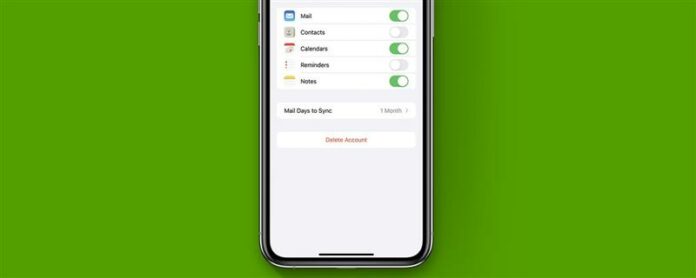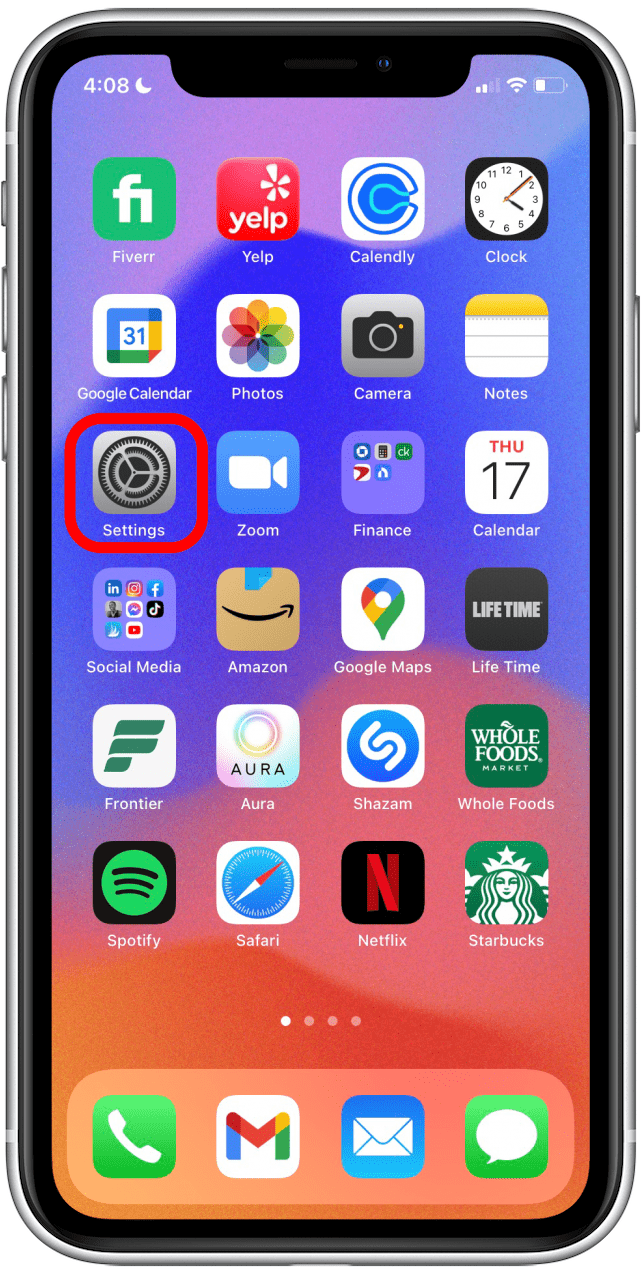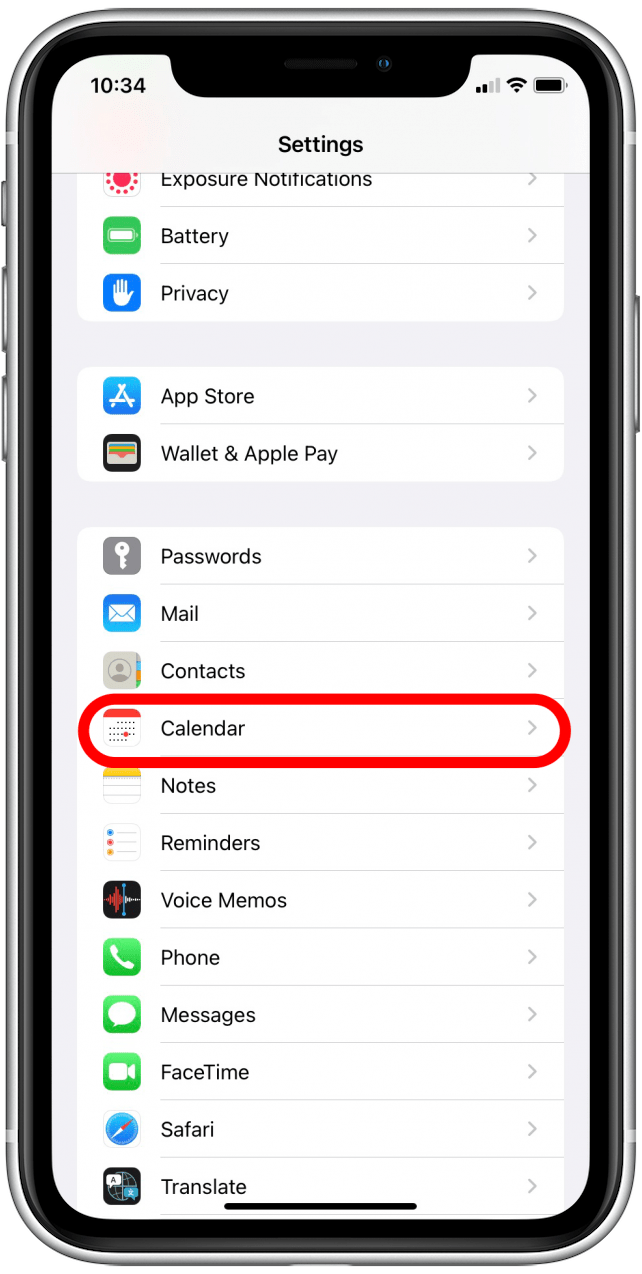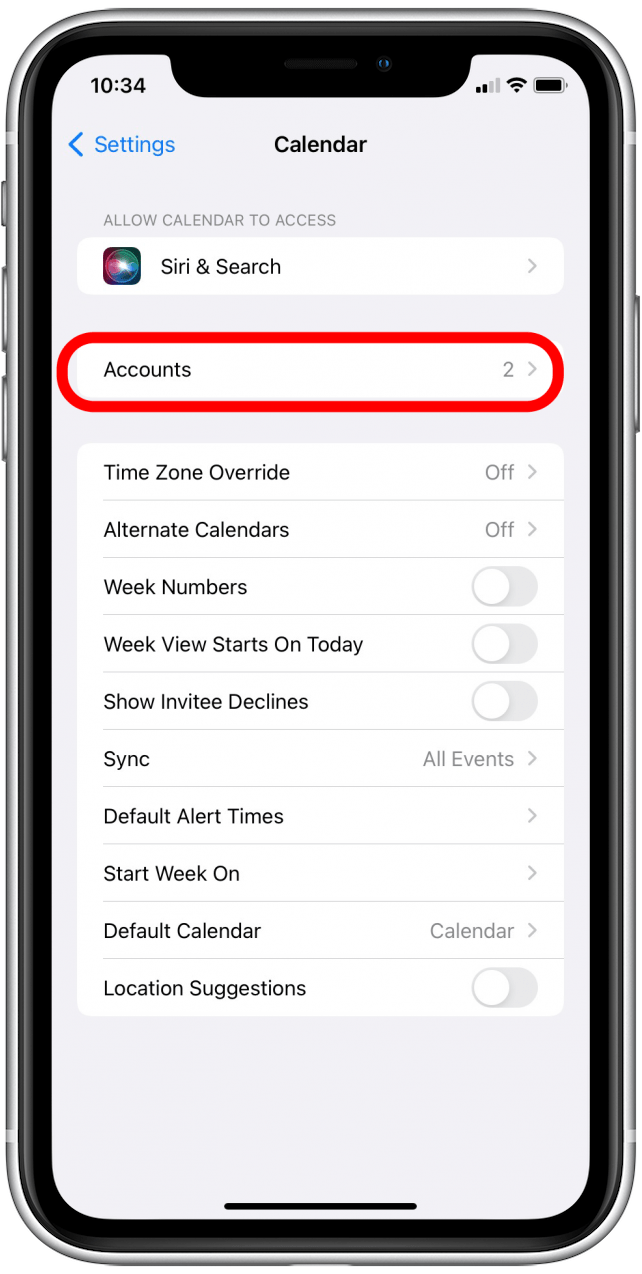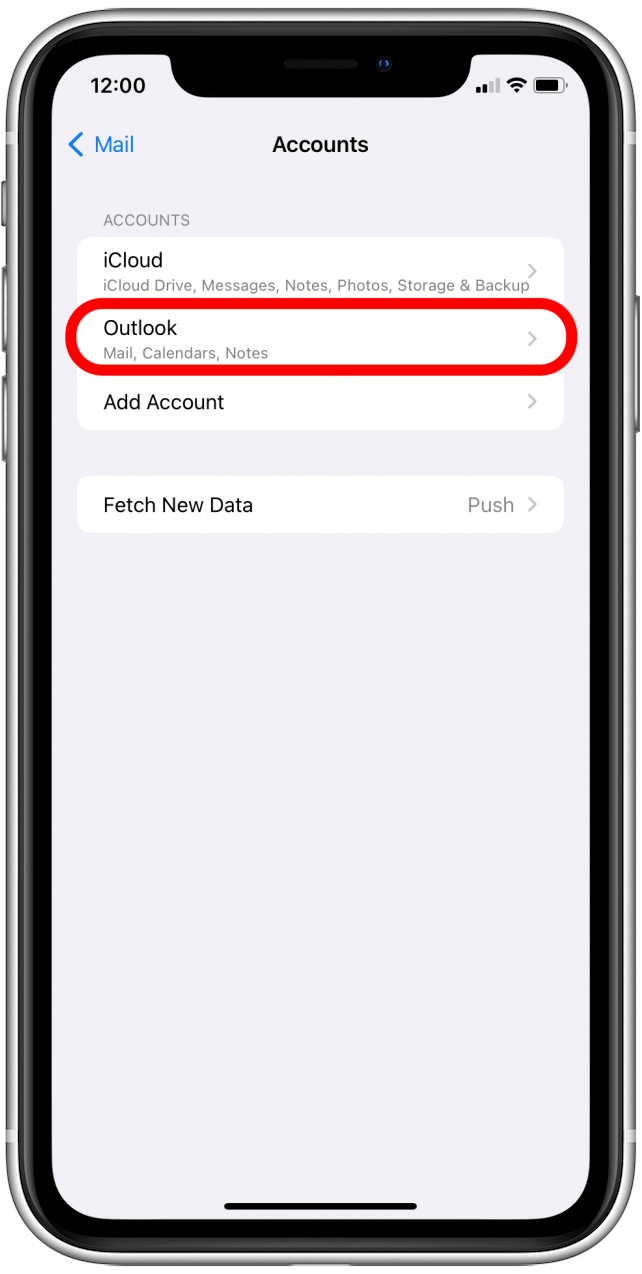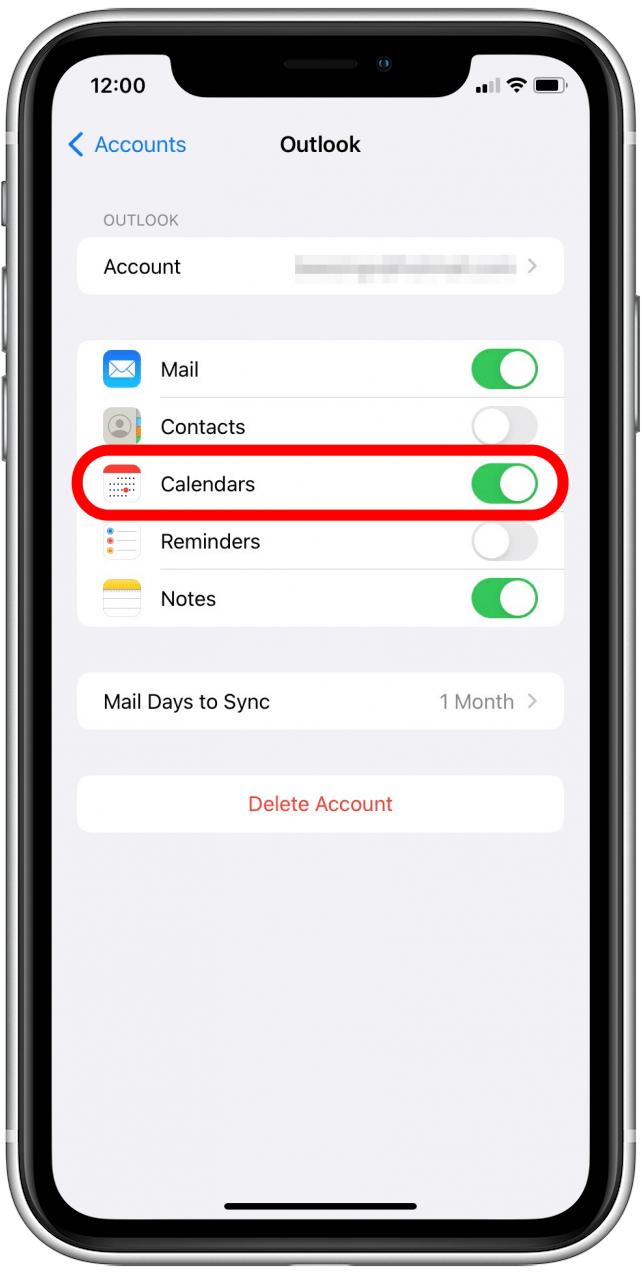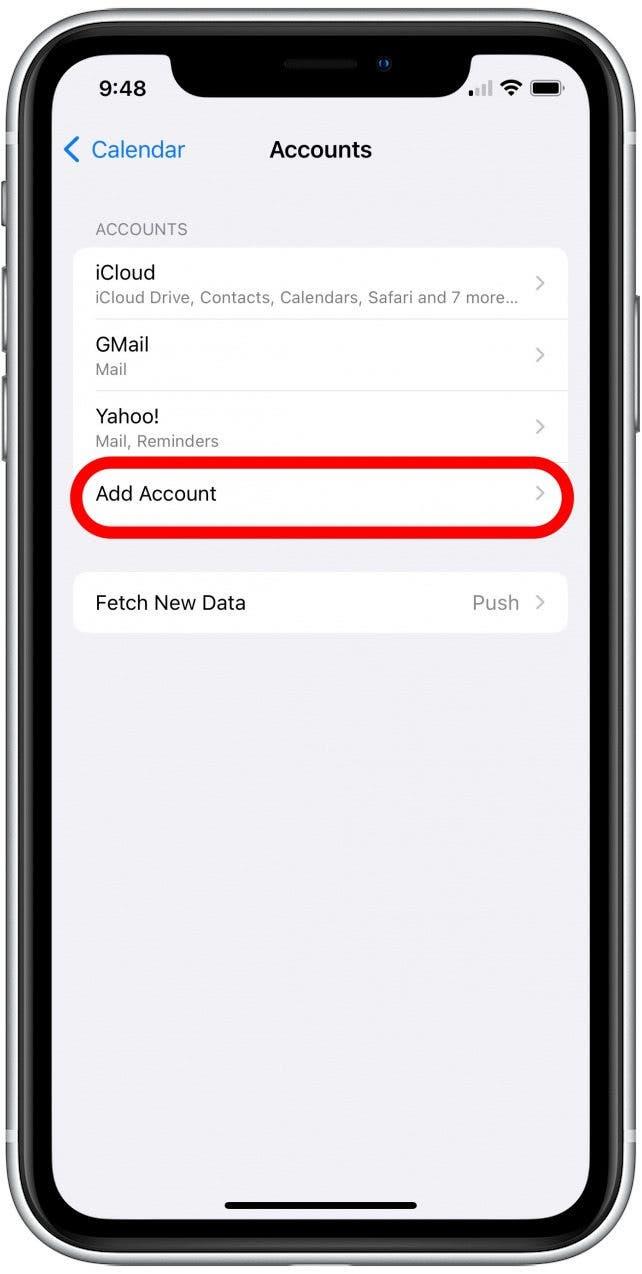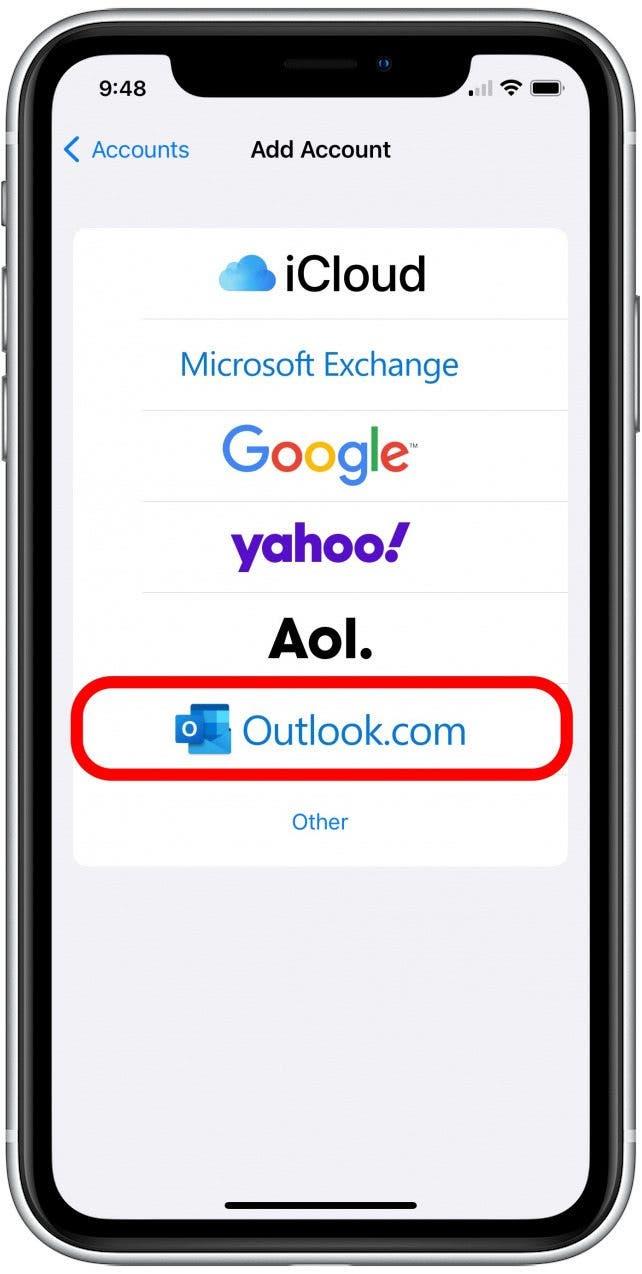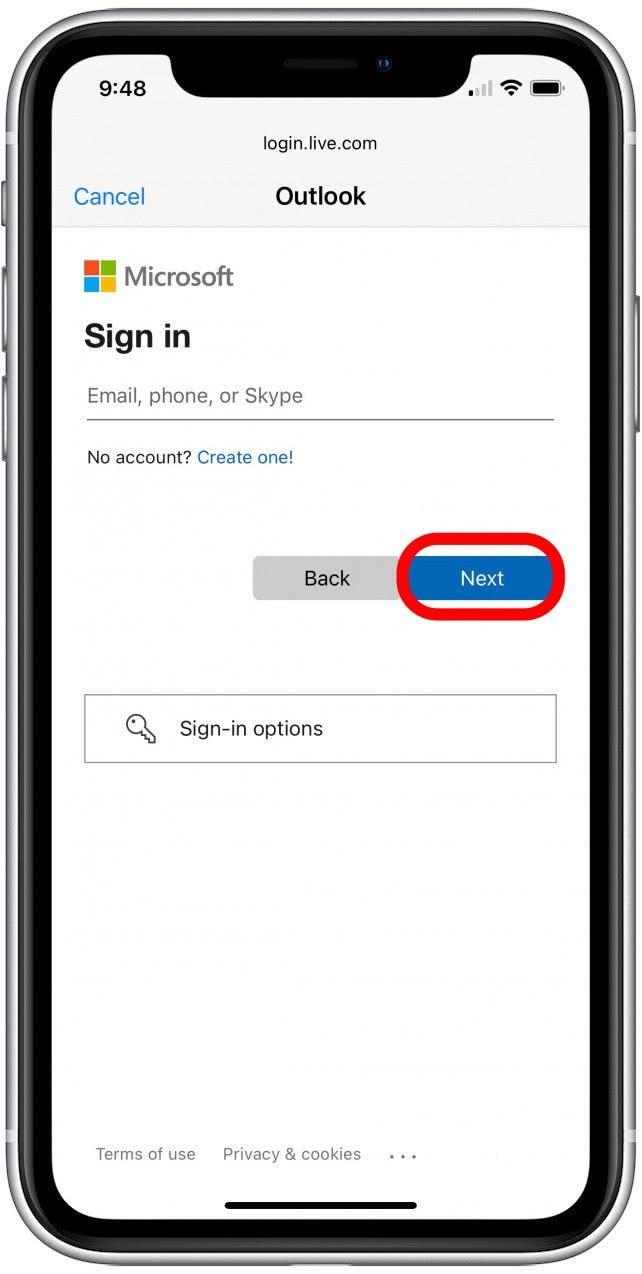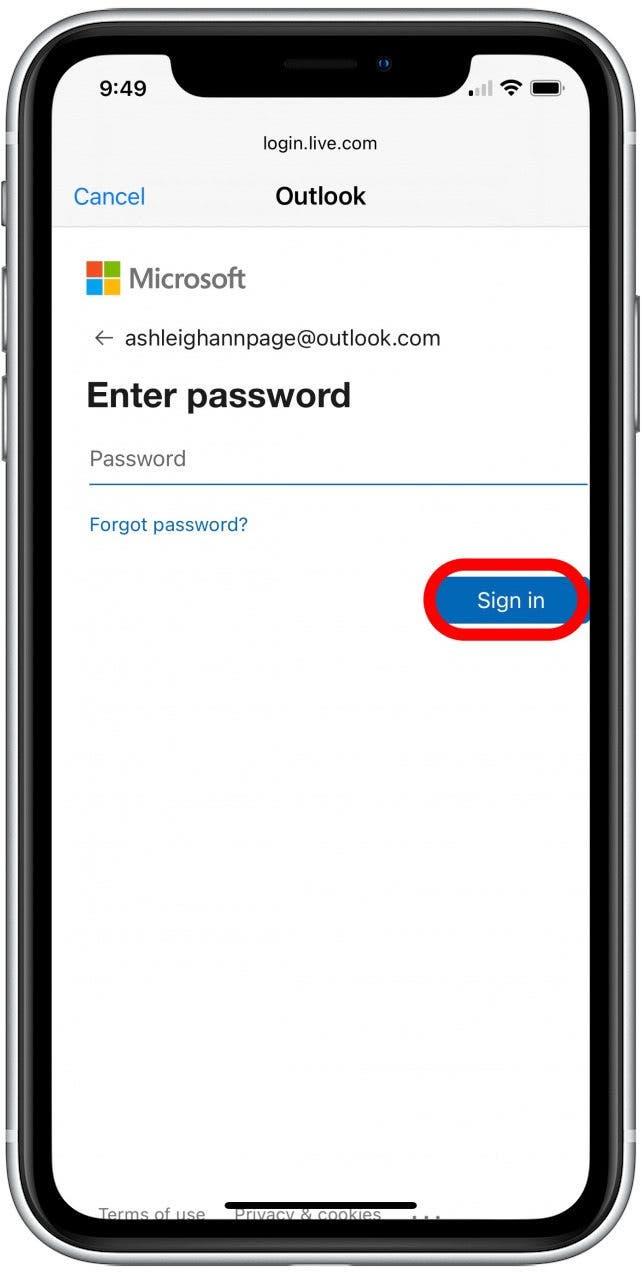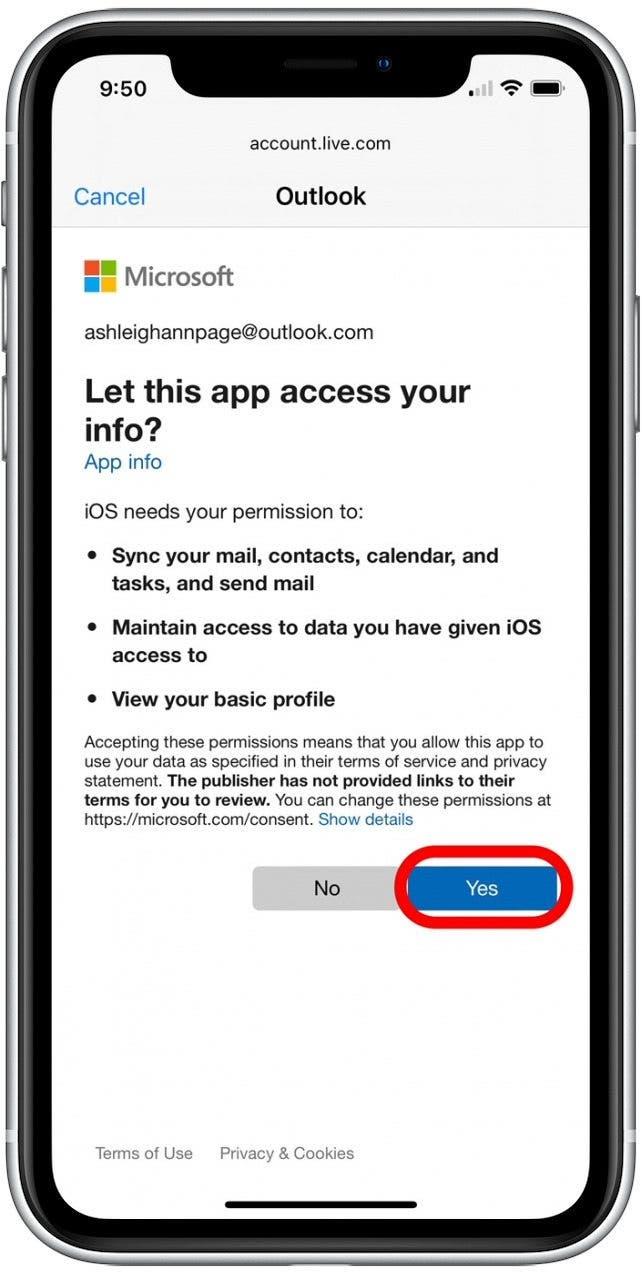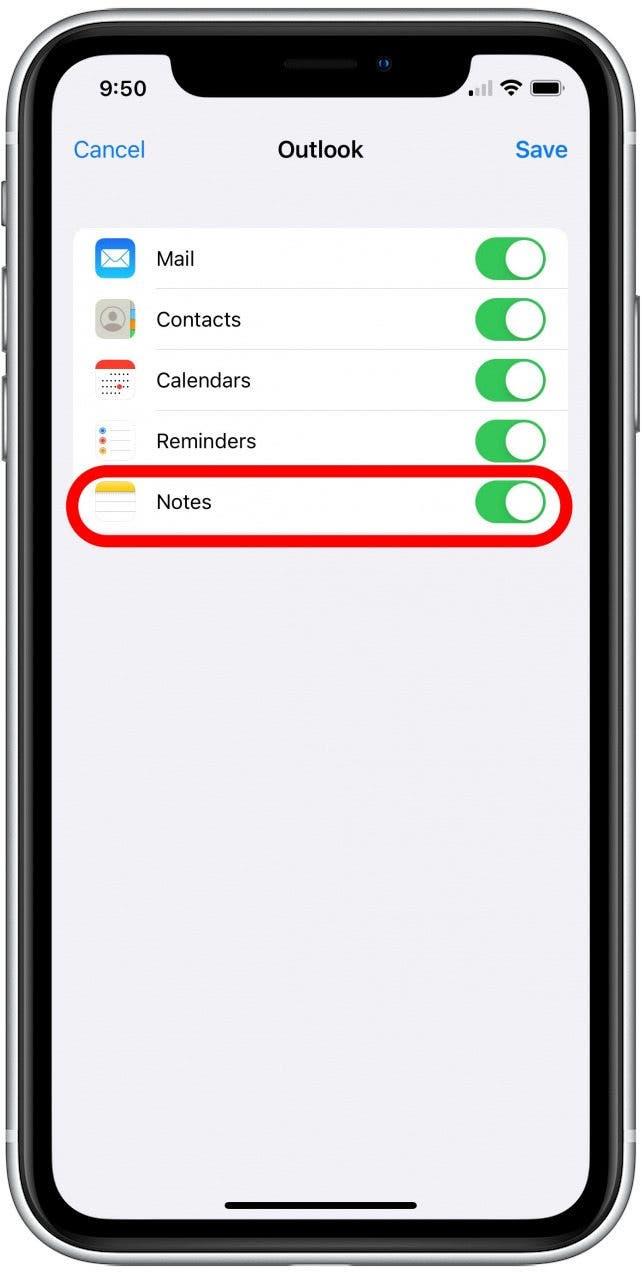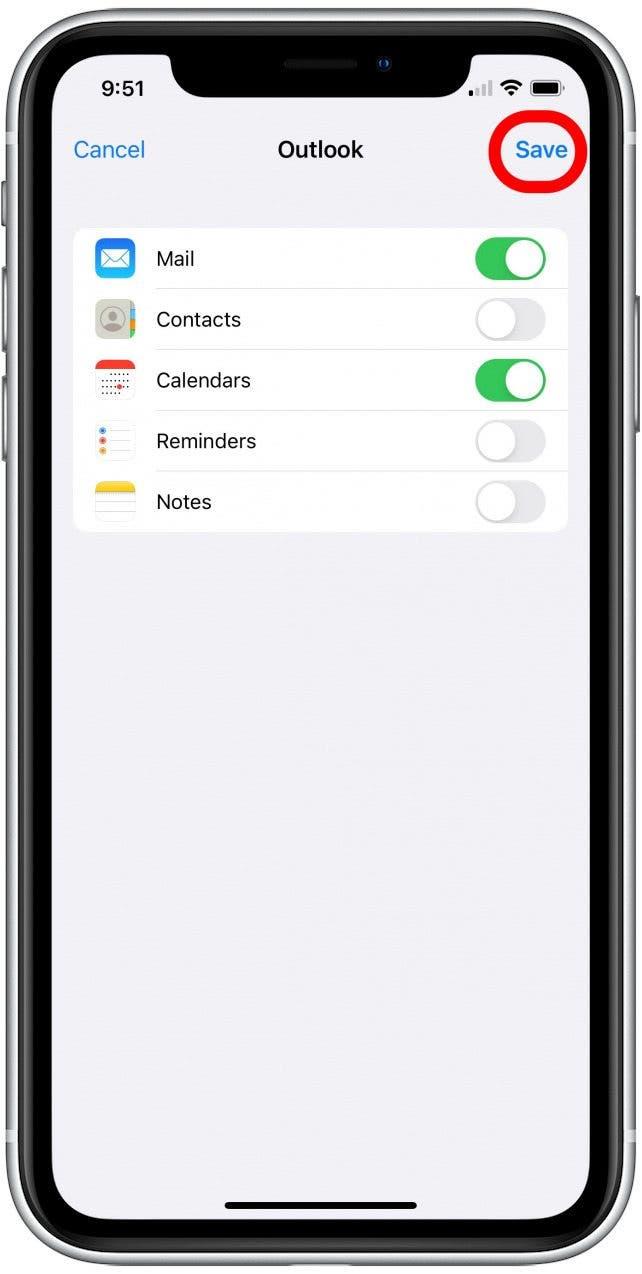Ako ste šťastní so svojím súčasným kalendárnym systémom? Gmail môže byť pre mnohých preferovaným kalendárom, ale čo skupina používateľov iPhone, ktorí radi používajú Outlook? Vysvetlíme, ako synchronizovať váš kalendár Outlook s vašim iPhone, takže pri správe času môžete byť efektívnejší.
Možnosti synchronizácie kalendára iPhone Outlook
Ak chcete do svojho iPhone pridať kalendár Outlook, existujú dva spôsoby, ako to urobiť. Jednou z možností je stiahnutie bezplatného App Microsoft Outlook Z obchodu s aplikáciami na správu vášho e-mailu, kalendárne kalendár a poznámky k vášmu iPhone. Druhou možnosťou je synchronizovať kalendár Outlook do aplikácie kalendára vášho iPhone. Aj keď ide o osobné preferencie, dôrazne odporúčam druhú možnosť. To vám umožní zlúčiť svoj kalendár s inými synchronizovanými účtami, aby ste mali všetky svoje uložené stretnutia a stretnutia na jednom mieste. Považujem to za oveľa efektívnejšie ako kontrola a sledovanie jednotlivých kalendárov na vašom iPhone. Nižšie vám ukážeme, ako synchronizovať kalendár Outlook pomocou aplikácie kalendára vášho iPhone.
Ako synchronizovať kalendár programu Outlook s iPhone
Ak chcete získať viac tipov na používanie funkcií iPhone a e -mail, zaregistrujte sa pre náš bezplatný Tip dňa Bulletin.
Teraz sú tu kroky na pridanie kalendára programu Outlook do vášho iPhone:
- Otvorte aplikáciu Nastavenia .

- Klepnite na kalendár .

- Klepnite na účty .

- Klepnite na Outlook .

- Klepnutím na prepínanie kalendárov synchronizujte kalendár Outlook do aplikácie kalendára. (Prepínač je pri povolení zelený.)

- Ak neuvidíte uvedený účet Outlook, klepnite na Pridať účet .

- Klepnite na Outlook .

- Zadajte svoju e -mailovú adresu Outlook a klepnite na Ďalej .

- Zadajte heslo Outlook a klepnite na Prihláste sa .

- Klepnite na Áno , aby ste umožnili váš iPhone prístup k e -mailu Outlook, kontaktov, kalendár a poznámok.

- V predvolenom nastavení sa všetky informácie o účte programu Outlook synchronizujú s vaším iPhone. Klepnutím na prepínač a zrušte ho, ak nechcete synchronizovať svoje údaje Outlook.

- Klepnutím na uložte , aby ste synchronizovali kalendár Outlook a akékoľvek ďalšie informácie pre váš iPhone.

To je všetko! Teraz, keď otvoríte aplikáciu Calendar na svojom iPhone, uvidíte svoje udalosti kalendára Outlook spolu s akýmikoľvek ďalšími udalosťami, ktoré ste pridali z iných synchronizovaných účtov.